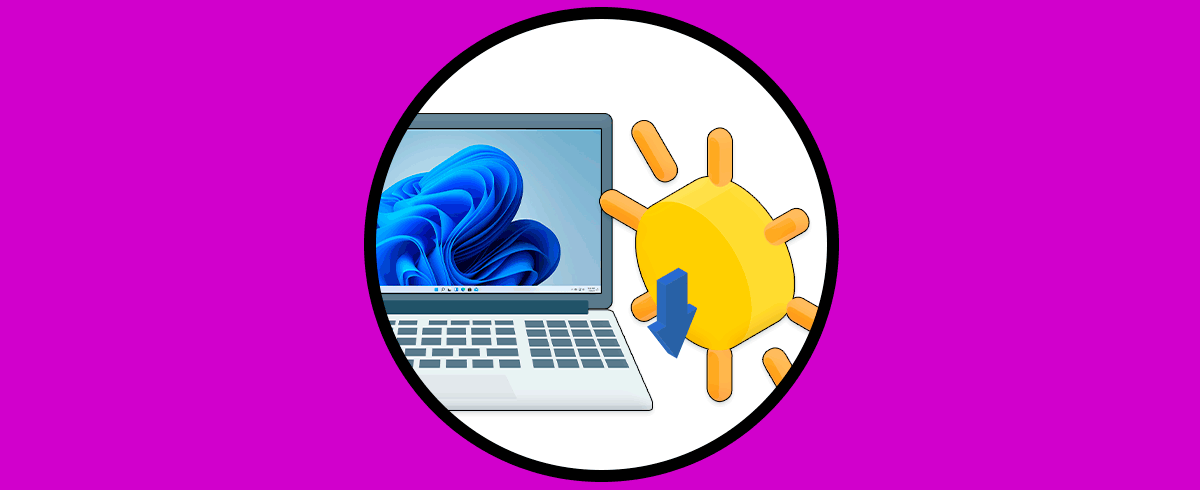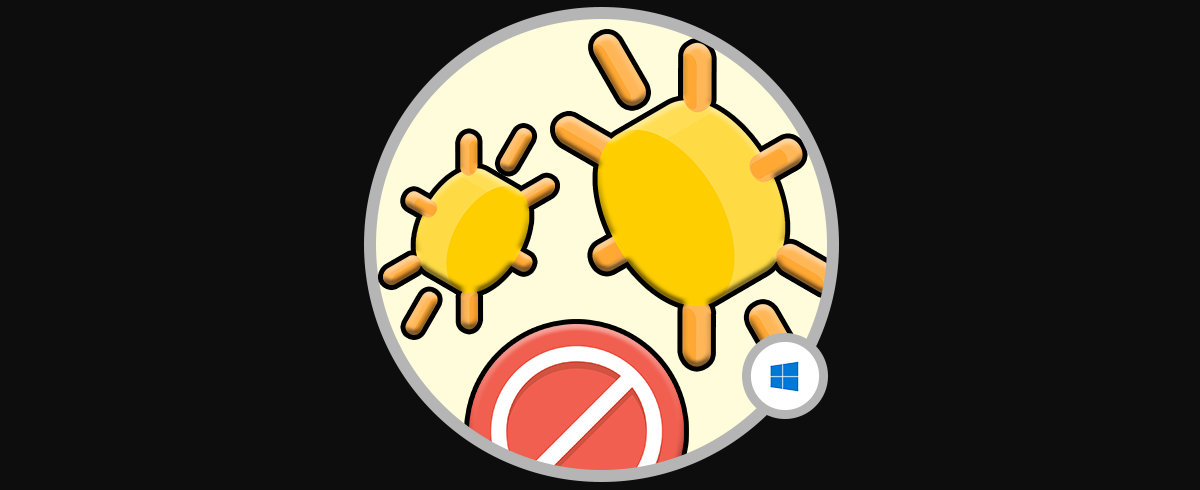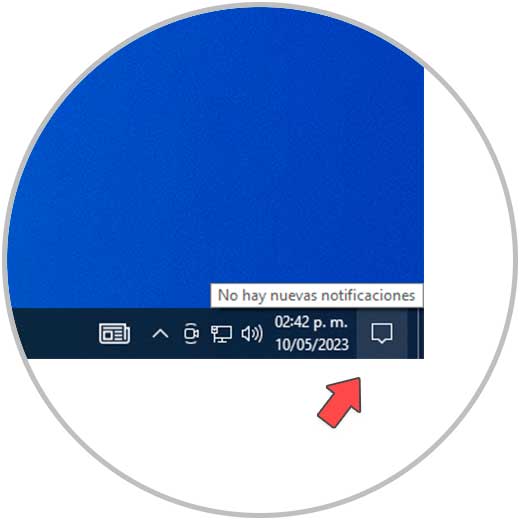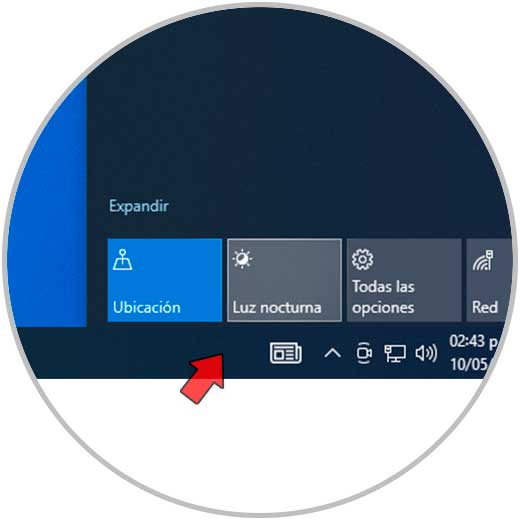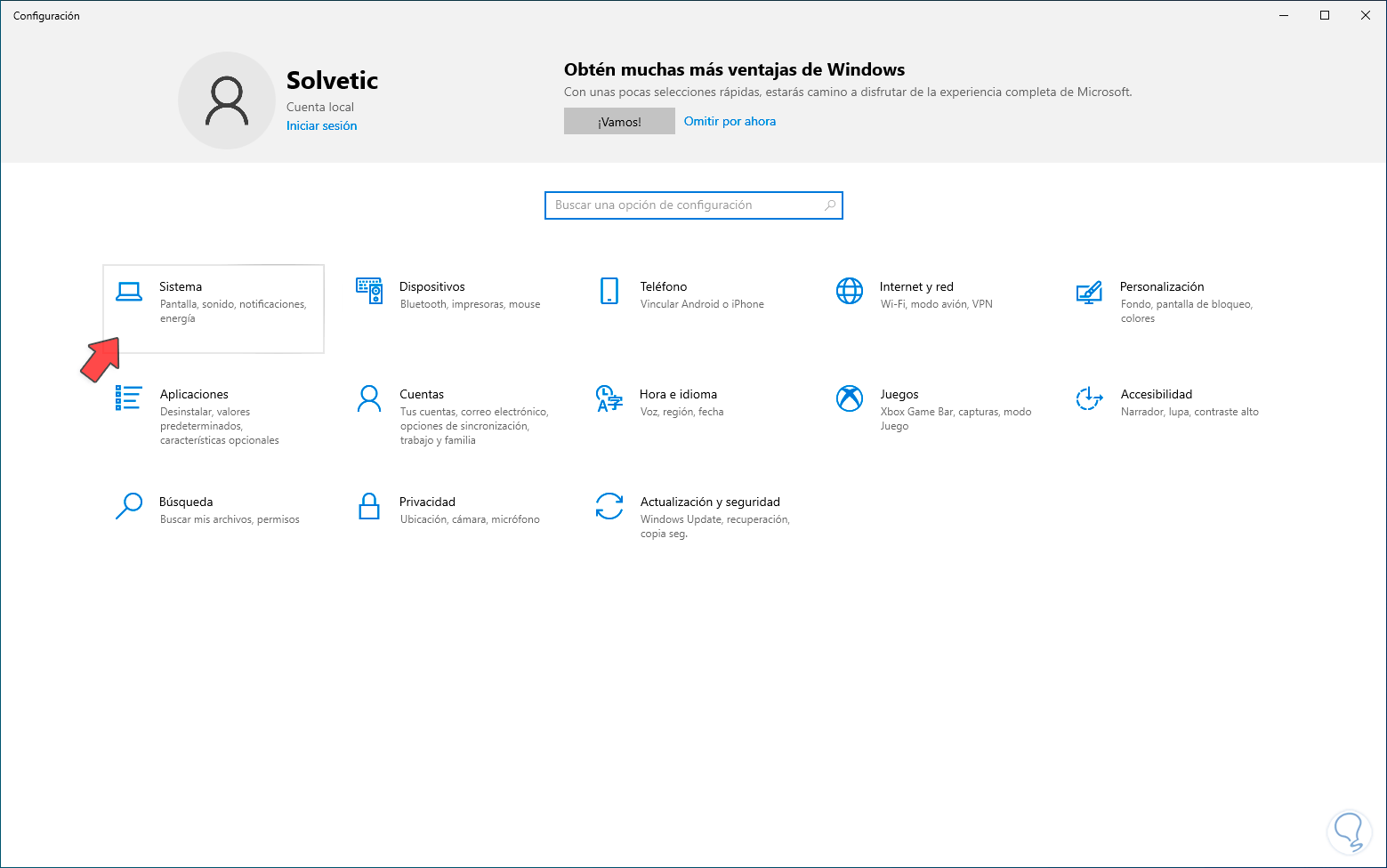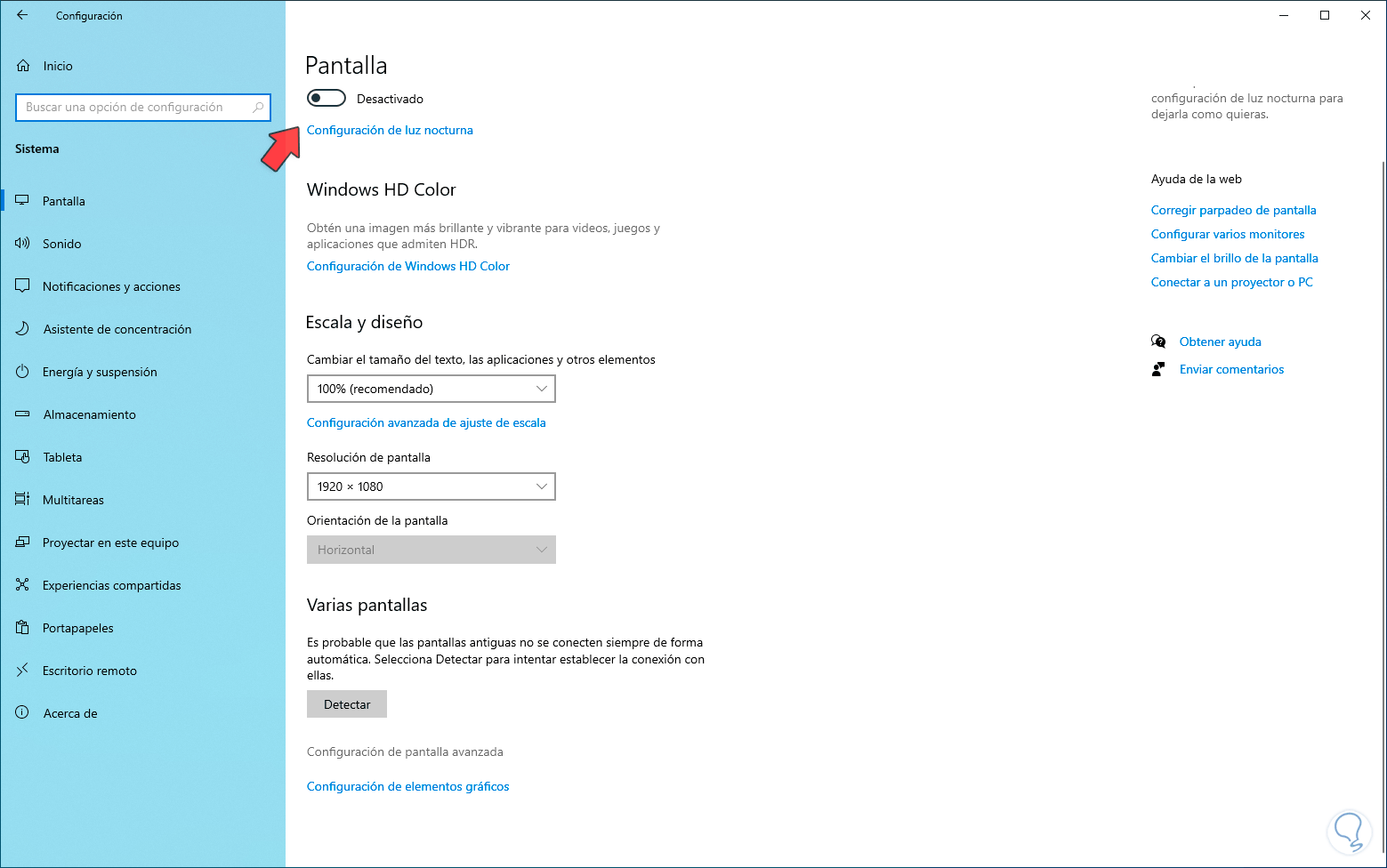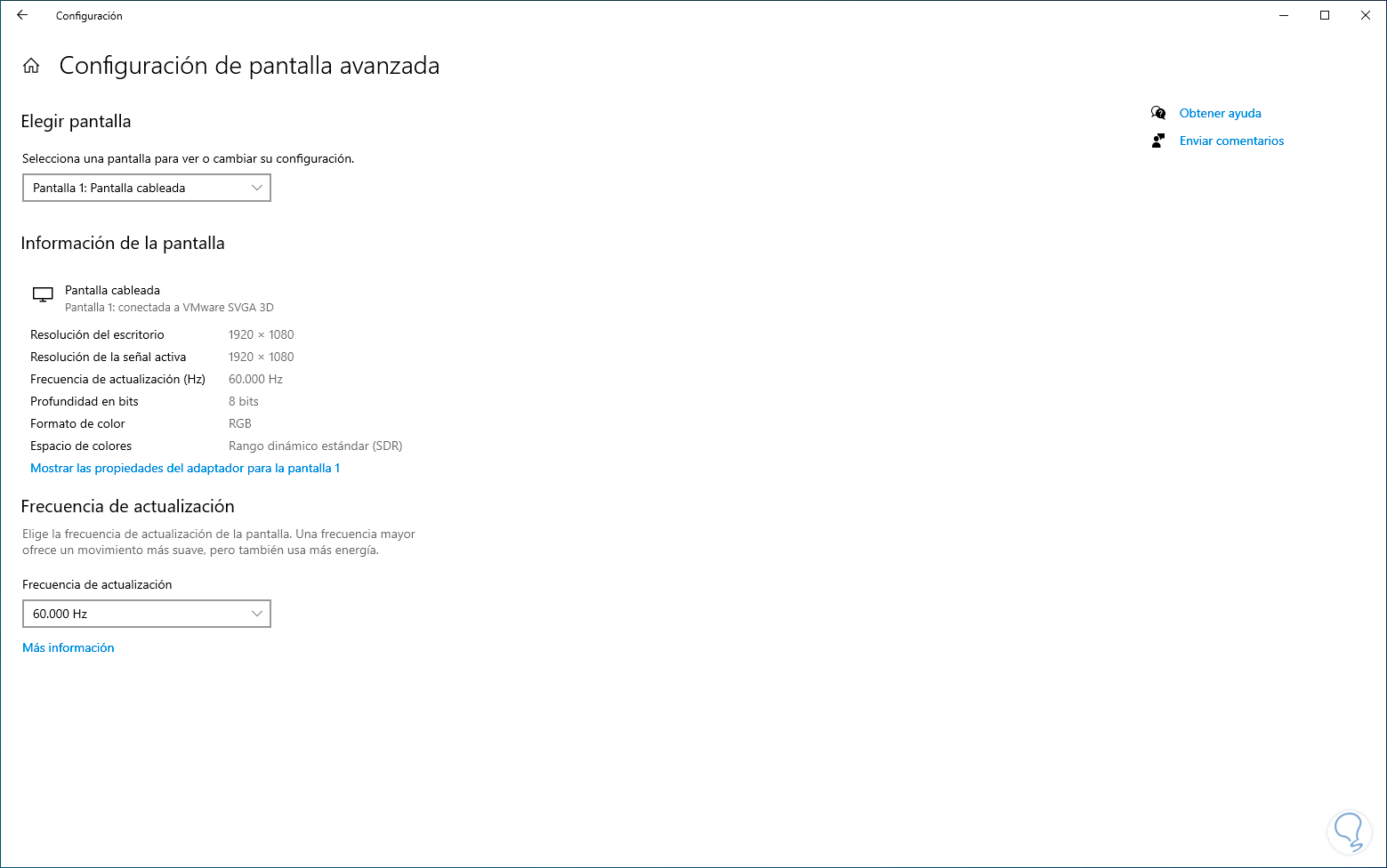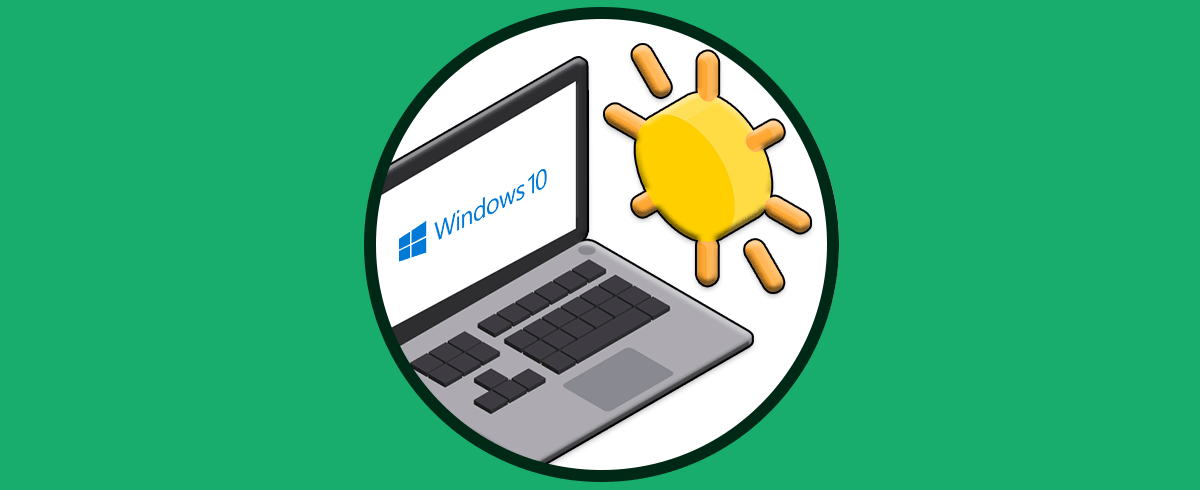Cuando usamos nuestros equipos Windows existen una serie de configuraciones que podemos realizar para optimizar el uso del equipo tanto en nivel de rendimiento como de desempeño y otras tantas para que la parte de salud del usuario no se vea afectada ya que al estar demasiado tiempo en el PC sus ojos y otras partes del cuerpo pueden sufrir agotamiento, el brillo de la pantalla es uno de los factores que mas influye en agotamiento visual del usuario y en el desgaste de la batería si se usa un equipo portátil.
No siempre el brillo que tenemos en nuestra pantalla es el adecuado para el entorno, por eso es interesante bajar el brillo de mi PC en Windows 10 y Windows 11. Es posible bajar el brillo de nuestro PC y recordemos que una de las formas mas simples es usando el botón de brillo ubicado en el teclado de nuestros equipos, veamos otras opciones.
Cómo bajar el brillo de PC Windows
Para este caso usaremos Windows 10 pero el proceso es idéntico en Windows 11.
Damos clic en el Centro de notificaciones ubicado en la esquina de la barra de tareas:
Validamos si en las opciones si existe la opción de brillo o bien puedes usar "Luz nocturna" para atenuar el brillo en una hora determinada:
Ahora iremos a la ruta de:
- Inicio
- Configuración
- Sistema
Vamos a la sección “Pantalla”:
Damos clic en "Configuración de pantalla avanzada" y allí validamos si es posible ajustar el brillo desde allí:
Es muy simple administrar el brillo en nuestros equipos Windows para optimizar este parámetro fundamental.